windows10安全模式怎么退出 win10如何退出安全模式
更新时间:2023-11-15 14:46:00作者:zheng
我们如果在使用win10电脑的时候发现电脑出现了什么问题的话,可以尝试进入安全模式来对win10操作系统进行修复,但是有些用户在安全模式修复问题之后不知道怎么退出,那么win10如何退出安全模式呢?今天小编就给大家带来windows10安全模式怎么退出,如果你刚好遇到这个问题,跟着我的方法来操作吧。
推荐下载:win10系统纯净版
方法如下:
第一步,按Win+R快捷键打开运行,输入msconfig点击确定。
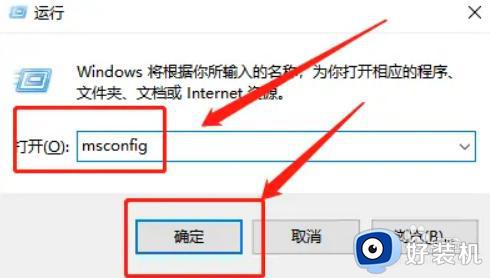
第二步,在系统配置页,进入引导栏。
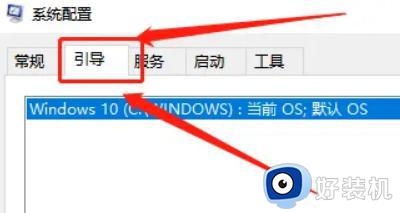
第三步,在引导选项栏取消安全引导,确定退出安全模式。
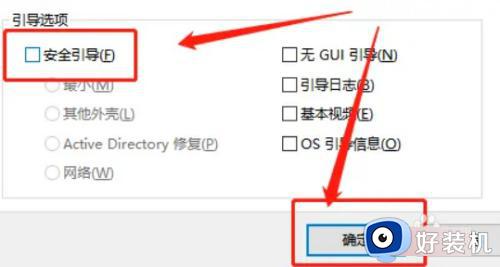
windows10安全模式怎么退出就为大家介绍到这里了。若是你也遇到同样情况的话,不妨参考本教程操作看看!
windows10安全模式怎么退出 win10如何退出安全模式相关教程
- windows10安全模式怎么退出 win10怎么退出安全模式
- windows10安全模式怎么退出 win10安全模式退出方法
- 怎样退出win10安全模式 win10如何退出安全模式启动
- win10安全模式启动怎么退出 电脑win10安全模式如何退出
- win10开机进入安全模式怎么退出 win10开机如何退出安全模式设置
- win10开机强制进入安全模式怎么退出 win10开机强制进入安全模式退出方法
- win10怎样退出安全模式 win10快退出安全模式的方法
- win10打开安全模式后退不出怎么办 win10退不出去安全模式解决方法
- win10安全模式退出不了怎么回事 win10无法退出安全模式的解决方案
- Win10为什么无法退出安全模式 win10不能退出安全模式的解决教程
- win10拼音打字没有预选框怎么办 win10微软拼音打字没有选字框修复方法
- win10你的电脑不能投影到其他屏幕怎么回事 win10电脑提示你的电脑不能投影到其他屏幕如何处理
- win10任务栏没反应怎么办 win10任务栏无响应如何修复
- win10频繁断网重启才能连上怎么回事?win10老是断网需重启如何解决
- win10批量卸载字体的步骤 win10如何批量卸载字体
- win10配置在哪里看 win10配置怎么看
win10教程推荐
- 1 win10亮度调节失效怎么办 win10亮度调节没有反应处理方法
- 2 win10屏幕分辨率被锁定了怎么解除 win10电脑屏幕分辨率被锁定解决方法
- 3 win10怎么看电脑配置和型号 电脑windows10在哪里看配置
- 4 win10内存16g可用8g怎么办 win10内存16g显示只有8g可用完美解决方法
- 5 win10的ipv4怎么设置地址 win10如何设置ipv4地址
- 6 苹果电脑双系统win10启动不了怎么办 苹果双系统进不去win10系统处理方法
- 7 win10更换系统盘如何设置 win10电脑怎么更换系统盘
- 8 win10输入法没了语言栏也消失了怎么回事 win10输入法语言栏不见了如何解决
- 9 win10资源管理器卡死无响应怎么办 win10资源管理器未响应死机处理方法
- 10 win10没有自带游戏怎么办 win10系统自带游戏隐藏了的解决办法
